Existen circunstancias en las cuales podemos tener problemas para conectarnos con un sitio web en particular o con un servidor, y esto puede deberse a muchas razones distintas. Entre dichas razones se encuentran los problemas a nivel de red, y para detectarlos existen herramientas muy buenas.
En el mundo del hosting los problemas a nivel de redes no son demasiados comunes, pero de vez en cuando suceden, y dependiendo del problema que sea puede llegar a afectar a uno o a muchos servidores (tales como servidores web, de base de datos, etc) ubicados dentro de una misma red.
Por ejemplo un ataque DDoS de grandes dimensiones puede afectar a la red de un centro de datos que no esté lo suficientemente equipado para soportar la subida de tráfico, y esto obviamente hará que múltiples servidores se vean afectados.
Por otro lado, hay problemas que se presentan en equipos individuales, como puede darse en el caso de un driver de la tarjeta de red que tengan un bug, esto puede hacer que un servidor pierda conectividad en forma intermitente, de la misma manera que por ejemplo un cable de red defectuoso puede provocar que haya pérdida de paquetes.
Los problemas de red existen, a veces es fácil solucionarlos y otras veces no, pero lo que quizá es más importante es poder diagnosticarlos correctamente (ya que de esa forma podremos dar con una solución más rápido), y para poder diagnosticas un fallo de red hay herramientas que nos serán de mucha utilidad.
Contenido
¿Qué es MTR?
Una de las herramientas a las que hemos hecho mención es conocida como MTR. Se trata de un acrónimo en inglés que significa «My traceroute«. Estamos hablando de un programa extremadamente útil y disponible en múltiples plataformas que combina las funciones de otros dos programas conocidos como ping y traceroute, los cuales por supuesto también se pueden utilizar para diagnosticar problemas de red, de hecho sobre traceroute hablamos en este mismo artículo más abajo.
Volviendo a MTR, esta utilidad verifica los saltos realizados para llegar hasta un servidor y mide la cantidad de paquetes pérdidas (en caso de que los haya), así como también el tiempo de respuesta de cada nodo y la cantidad de nodos a los que se ha saltado para llegar a destino.
Si bien MTR por defecto trabaja con paquetes ICMP, también es posible usarlo con paquetes UDP, y además es compatible con IPv6, por lo que se trata de una herramientas bastante completa.
¿Qué es Traceroute?
Traceroute, también conocido en algunas plataformas como tracert, es una herramienta que nos brinda la posibilidad de ver o trazar la ruta entre dos servidores o computadoras, y además de esto es capaz de medir los tiempos de respuesta de cada salto.
Se trata de una utilidad que viene integrada en la gran mayoría de los sistemas operativos modernos, aunque no es casi conocida fuera del ámbito del web hosting y datacenters, además de que es utilizada mediante línea de comandos. Lo mismo aplica al caso de tracert, que es una utilidad independiente en las plataformas donde está disponible, aunque su función es similar a traceroute.
Posee compatibilidad con IPv6, pero en ese ámbito su nombre cambia y se la conoce como traceroute6 en el caso de que la viene integrada en Unix, Linux y derivados, mientras que en entornos Windows es llamada tracert6.
Como ya decíamos, esta utilidad fue combinada con otra llamada ping, y en su conjunto dan origen a MTR.
¿Qué es Ping?
Ping es el término que se utiliza cuando se hace referencia a la latencia de una conexión, y esta misma palabra sirve como nombre de una utilidad que justamente se utiliza para medir el ping que tenemos con un servidor o dominio. Además posteriormente también podrá indicarnos la cantidad de paquetes perdidos durante la conexión, así como la latencia mínima, máxima y promedio que se ha registrado.
El comando ping se utiliza ampliamente como decíamos antes, para medir la latencia de la red contra un host remoto o local de una red (sin olvidar que también se utiliza para obtener la IP de un servidor consultando el registro DNS de tipo A).
Si bien puede servir para diagnóstico de errores en el tránsito de red, no lo hace de forma tan completa como traceroute o MTR, que son las dos utilidades en las que nos enfocaremos en este artículo.
Cómo utilizar MTR en Windows
La forma más sencilla de utilizar MTR en Windows es mediante la aplicación WinMTR, que podemos obtener fácilmente desde su web oficial: WinMTR en Sourceforge
Debemos bajar el .zip correspondiente a la versión más reciente (v092 al momento de escribir este artículo), descomprimirlo y directamente abrir la aplicación, es decir que ni siquiera hay que realizar una instalación. Recordemos que en sistemas de 64 bits debemos utilizar la versión x64 de la aplicación.
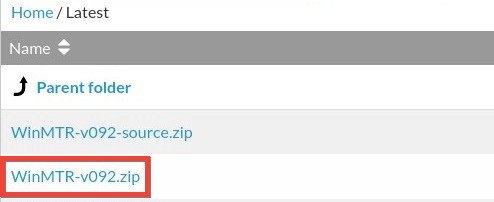
Por las dudas recuerda abrir la aplicación con permisos de Administrador para permitir que se ejecute correctamente. Tras abrirla solo debemos introducir el host que queremos chequear y darle al botón Start. Podemos parar el MTR en cualquier momento con el botón Stop, e incluso exportar el resultado a un documento de texto o de HTML usando los botones del lado derecho.
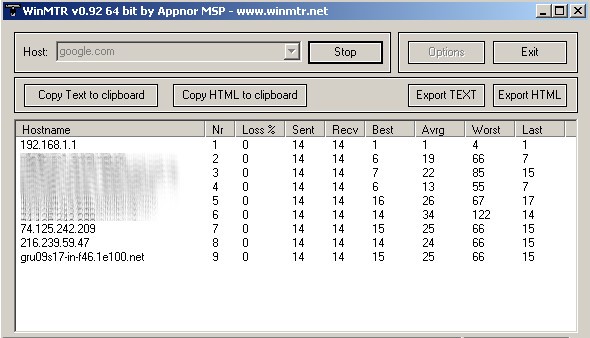
Si preferimos simplemente copiar el resultado para pegarlo en otro lugar, también se puede hacer, solo haz click en «Copy Text to clipboard» para copiarlo como texto y en «Copy HTML to clipboard» para copiarlo como formato HTML.
Cómo utilizar MTR en Linux
En algunas distribuciones Linux, MTR ya viene instalado por defecto, pero si no es el caso de la tuya se puede hacer fácilmente, y el proceso generalmente es sencillo. Para instalarlo en plataformas basadas en RPM como CentOS y Fedora podemos usar yum:
yum install mtr
Mientras que en otras como Ubuntu o Debian tendremos que usar apt:
sudo apt-get install mtr
En otros como por ejemplo Arch la podemos instalar así:
pacman -S mtr
Una vez instalada, sin importar nuestra distro, la podremos ejecutar mediante la consola, así que abrimos nuestra herramienta de Terminal para ejecutar MTR:
mtr host
La sintaxis para usar MTR en Linux es la indicada arriba, donde obviamente debemos reemplazar la palabra «host» por la dirección que queremos probar, y esto puede ser tanto una dirección IP como un dominio o subdominio.
El resultado es similar a lo que vemos en la imagen de aquí abajo.
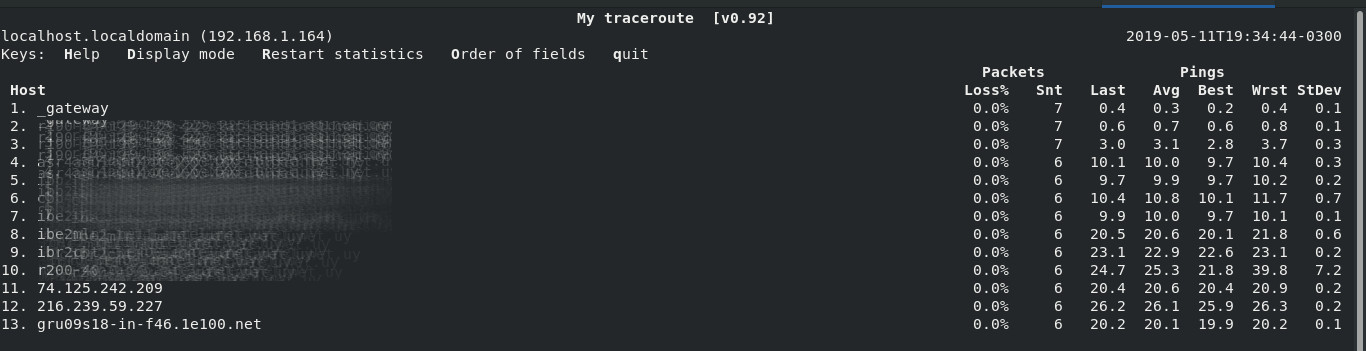
MTR seguirá corriendo hasta que cortemos el proceso con Ctrl+C.
Como se puede ver en la imagen del ejemplo, MTR muestra la cantidad de saltos necesarios para alcanzar un host, así como también indica si hay pérdida de paquetes y también nos deja ver cuál fue el tiempo de respuesta en cada salto.
Una de las formas más sencillas de ejecutar el comando mtr que siempre pedimos a nuestros clientes en Infranetworking es haciéndolo de esta manera:
mtr --report -c 150 200.40.191.170 --no-dns
Enviará un total de 150 pings, generará un reporte y además evitará la resolución DNS en el trayecto.
Cómo utilizar MTR en MacOS
MTR no viene integrado por defecto en MacOS, así que hay que instalarlo. Podemos hacerlo recopilando manualmente o bien mediante un gestor de paquetes, en este caso dicho gestor será Homebrew.
Si aún no cuentas con Homebrew puedes instalarlo fácilmente siguiendo las instrucciones de su web oficial: Brew.sh
Una vez tenemos Homebrew instalado, podemos instalar MTR en MacOS fácilmente con este comando desde la consola de Mac:
brew install mtr
Y a partir de ahora ya podemos usar la herramientas con esta sintaxis:
sudo /usr/local/sbin/mtr host
Como siempre, debemos reemplazar «host» por la dirección del servidor o la IP en cuestión.
Comando Traceroute en Windows (tracert)
Para los sistemas basados en Windows la utilidad es conocida como tracert en lugar de traceroute, pero su función es exactamente la misma. Viene integrado por defecto así que no hay que instalar nada, simplemente abrimos el cmd (también llamado Símbolo del sistema) y ejecutamos este comando:
tracert host
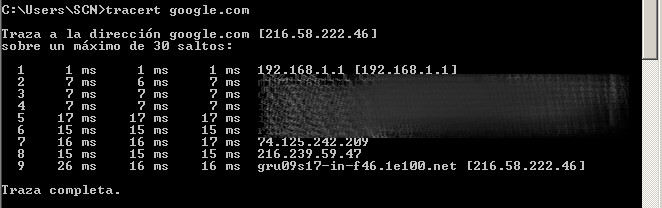
Similar al caso de MTR, tendremos que reemplazar «host» por la IP o dominio real que deseamos diagnosticar.
Comando Traceroute en Linux
Cualquier distribución moderna de Linux integra traceroute por defecto, y como es de esperarse esta herramienta se ejecuta directamente vía consola, así que abre la aplicación de Consola de tu distro y corre lo siguiente:
traceroute host
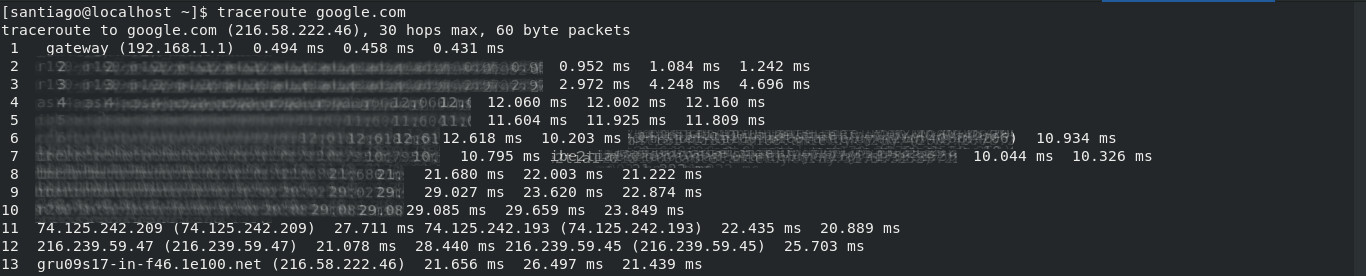
Recuerda reemplazar «host» por el servidor o dominio en cuestión. Como ves, usar el comando traceroute en Linux no tiene gran ciencia.
Comando Traceroute en MacOS
En el caso de tener que usar traceroute en MacOS, esta utilidad también es ejecutada mediante la Terminal. Para abrir la Terminal ve a Aplicaciones > Utilidades.
Una vez tengas la Terminal abierta podrás usar este comando para ejecutar traceroute contra un dominio o una IP:
traceroute host
Al igual que se hizo en los casos anteriores, debes reemplazar la palabra «host» por el dominio real o por la IP del servidor.
Conclusión
Mediante el uso de MTR y traceroute se pueden diagnosticar problemas de red, y gracias al hecho de que son herramientas multiplataforma es posible usarlas desde prácticamente cualquier entorno. También es muy bueno el hecho de que sean herramientas gratuitas, de forma que no tendremos que pagar para poder utilizarlas.
Si no logras comprender todos los datos que te arrojan estas herramientas a la primera no te preocupes, simplemente analiza detenidamente y podrás ver en detalle si hay paquetes perdidos y cómo ha sido el tiempo de respuesta en cada salto.
En caso de que uno de nuestros técnicos en Infranetworking te solicite realizar alguna de estas pruebas para diagnosticar un problema de red, recuerda enviarnos los resultados como texto en vez de imágenes, esto permite realizar un mejor análisis.
¿Buscas servidores rápidos y seguros?

Red estable, rápida y segura con uptime garantizado


